- Los servicios por usuario se crean al iniciar sesión y se gestionan desde plantillas del Registro.
- Visualízalos con services.msc, PowerShell (flag 64) o sc.exe y ajusta su inicio con GPO/Registro.
- Algunos servicios son críticos (notificaciones, PIM, seguridad); evalúa dependencias antes de deshabilitar.
- PowerShell, CMD y Preferencias de GPO permiten automatizar cambios y aplicarlos de forma persistente.
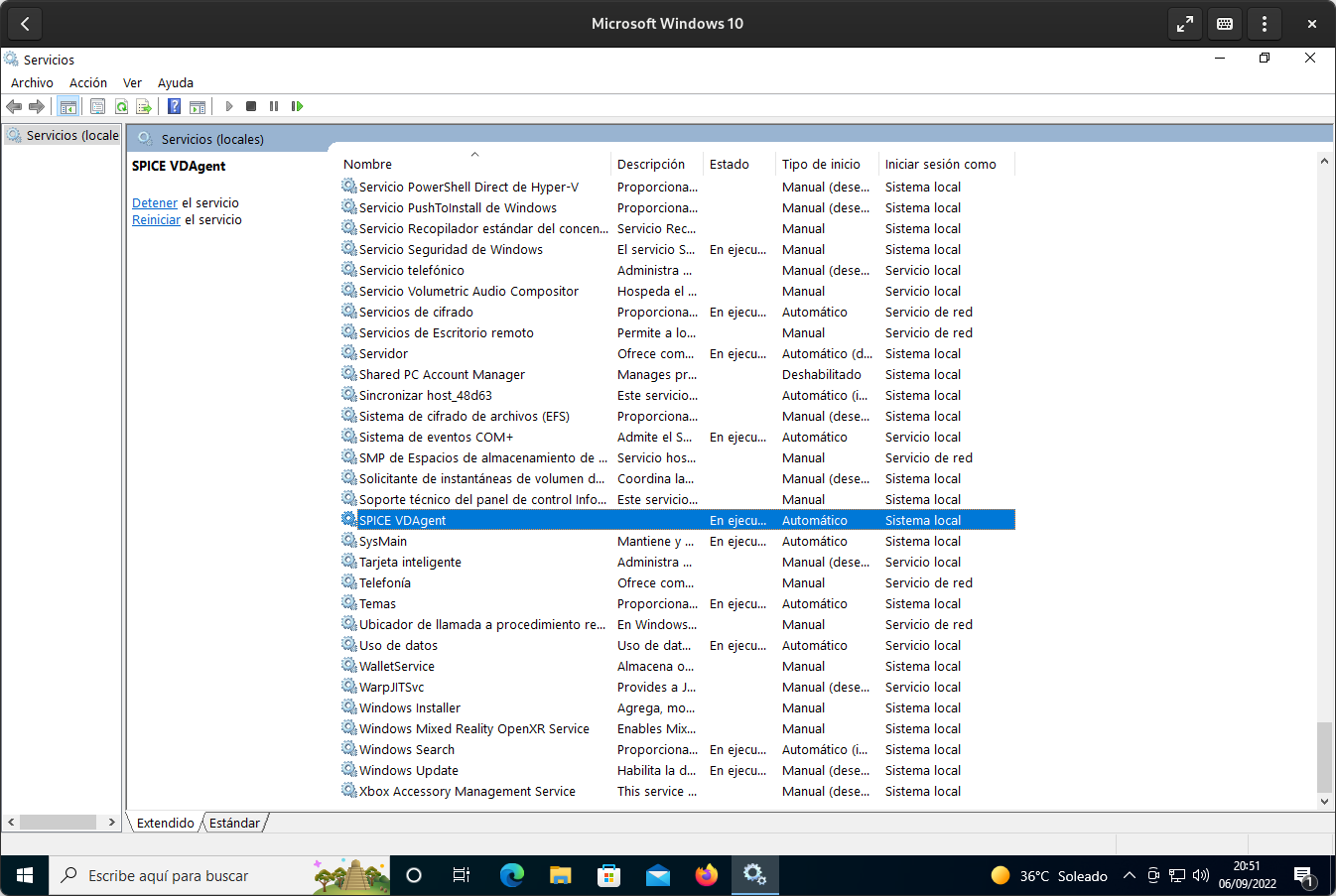
Gestionar los servicios en Windows 11 es una de esas tareas que conviene dominar si quieres mejorar la estabilidad, la privacidad y el rendimiento del equipo. Aunque suenen a algo “de servidores”, en el escritorio son cruciales: muchos componentes del sistema y aplicaciones dependen de ellos, y tocar lo que no debes puede romper funciones clave. Aquí tienes una guía completa, clara y práctica para ver, entender y modificar servicios con seguridad.
En particular, Windows 10/11 introdujo los “servicios por usuario”, que se crean al iniciar sesión y se eliminan al cerrarla. Funcionan con el contexto de tu cuenta, están basados en plantillas de Registro y admiten administración mediante GPO, plantillas de seguridad y scripts. Veremos qué son, cómo listarlos y cómo cambiar su inicio con GUI, PowerShell, CMD, GPO y Registro, además de una lista detallada de servicios por usuario y recomendaciones concretas.
Qué son los servicios por usuario y por qué importan
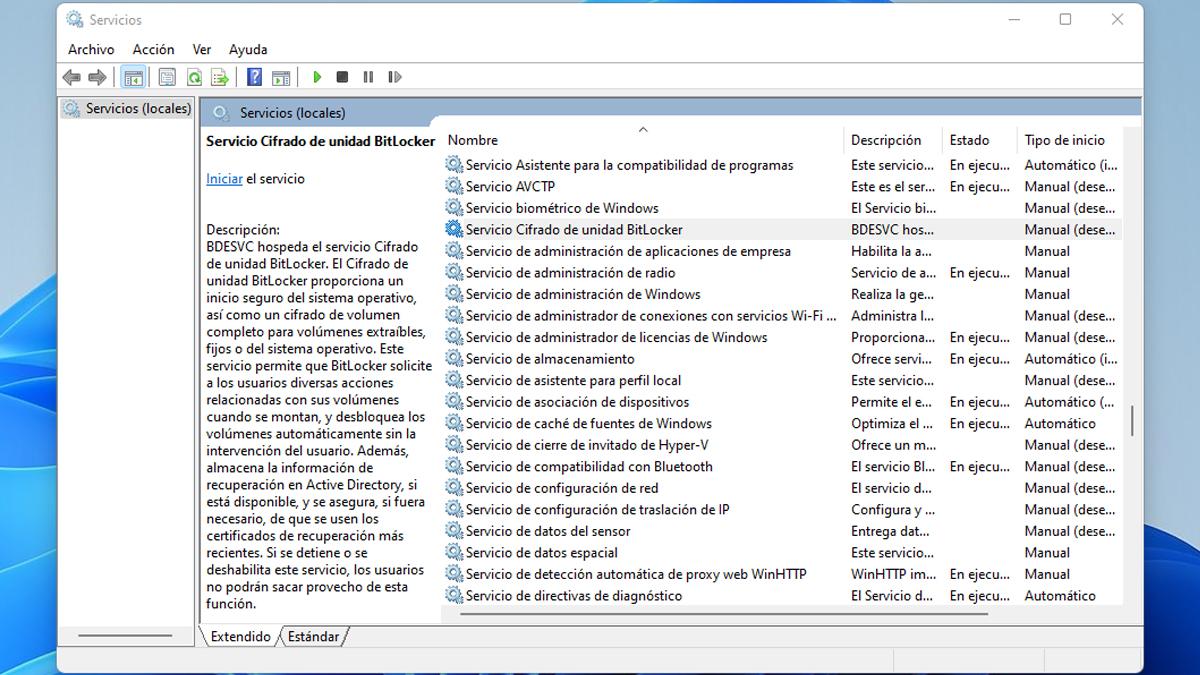
Cuando inicias sesión, Windows genera instancias de ciertos servicios exclusivamente para tu cuenta, y los detiene y elimina al cerrar sesión. A diferencia de los servicios “globales”, estos se ejecutan bajo el contexto de tu usuario, lo que mejora el aislamiento y la gestión de recursos; dejan de existir fuera de tu sesión y no corren con identidades del sistema.
La creación se basa en plantillas ubicadas en el Registro, dentro de HKEY_LOCAL_MACHINE\SYSTEM\CurrentControlSet\Services. Si ajustas la plantilla (por ejemplo, poner su inicio en Deshabilitado), Windows seguirá creando la instancia, pero nacerá ya detenida y bloqueada. Es una forma eficaz de controlar el comportamiento de ciertas características por usuario sin eliminar dependencias de sistema.
Estos servicios aparecen con un nombre en el formato “NombreServicio_LUID”, donde LUID es un identificador local único para tu sesión. Es normal ver nombres como “Contact Data_443f50”, “Sync Host_443f50”, “User Data Access_443f50” o “User Data Storage_443f50”. Que lleven sufijo no es un error: indica que son por usuario.
Para consultarlos, puedes usar services.msc (solo ves los de tu sesión) —si hace falta, resetear la consola services.msc—, PowerShell, o la línea de comandos con sc.exe. Un detalle clave: el bit 64 en la propiedad ServiceType identifica que el servicio es del tipo per-user. Ese flag te permite filtrarlos rápidamente con un script.
# PowerShell: localizar servicios por usuario (bit 64 en ServiceType)
$flag = 64
$serviceList = @()
$services = Get-Service
foreach ($service in $services) {
if (($service.ServiceType -band $flag) -eq $flag) {
$serviceList += $service
}
}
$serviceList | Sort-Object DisplayName | Format-Table DisplayName, Name, StartType, ServiceType
Desde CMD puedes comprobar si una entrada es plantilla o instancia con sc qc. Por ejemplo, sobre Game DVR and Broadcast User Service: la plantilla es “BcastDVRUserService” y la instancia por usuario añade un sufijo.
sc qc BcastDVRUserService
sc qc BcastDVRUserService_18f113
Lista y función de los principales servicios por usuario
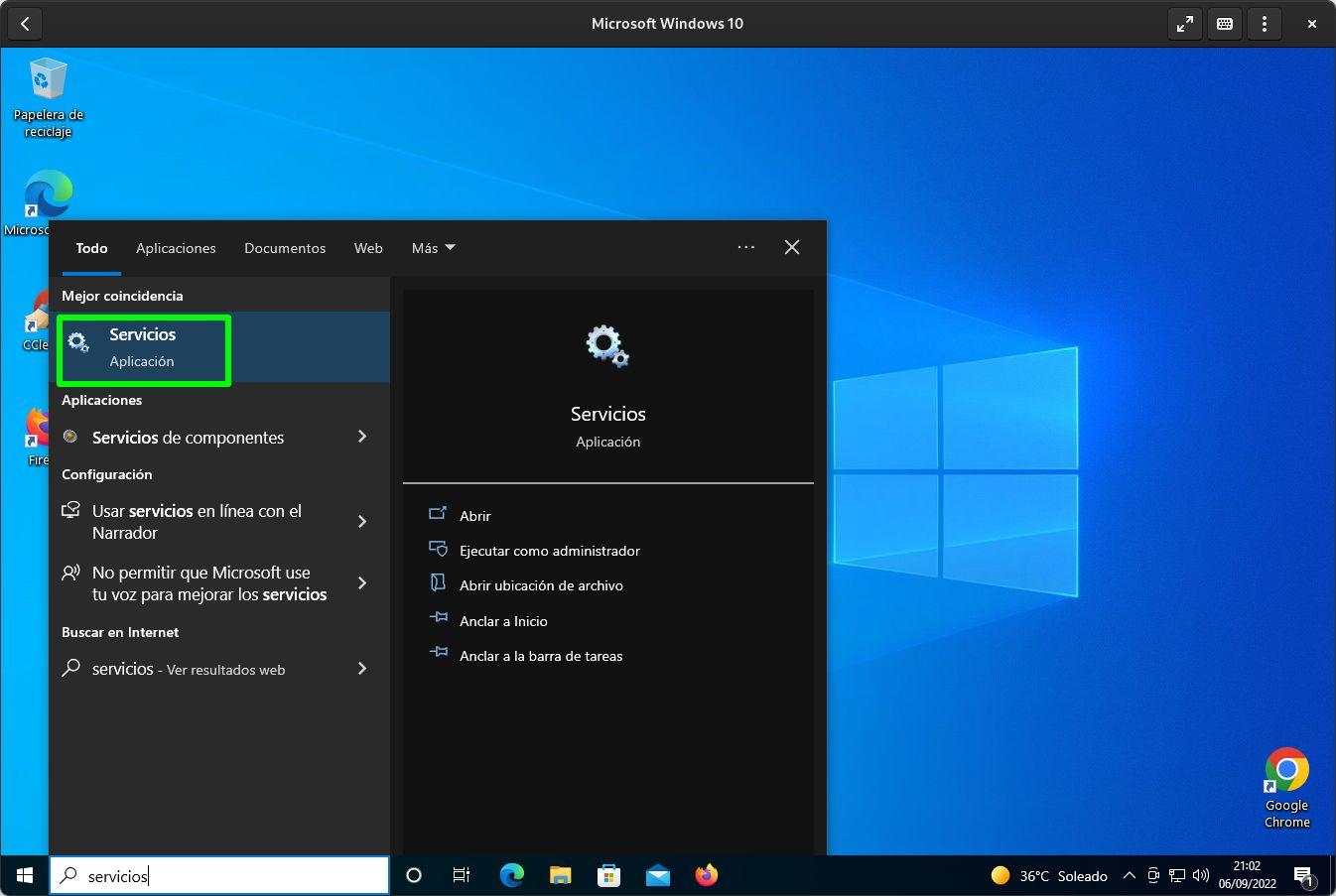
Antes de deshabilitar o retrasar servicios, entiende su impacto. Muchas apps dependen de ellos: si se detienen, ciertas funciones dejan de funcionar. A continuación tienes un resumen de los servicios por usuario que aparecen en la versión actual de Windows, con su nombre, nombre interno, tipo de inicio predeterminado, dependencias (si las hay) y su cometido. Los nombres de servicio no cambian; lo demás es un resumen práctico.
- Tiempo de ejecución de activación del agente (AarSvc): inicio Manual. Permite la activación de aplicaciones de agente conversacional. Dependencias no especificadas. Útil para escenarios modernos de interacción. Si lo quitas, ciertas experiencias de agente pueden fallar.
- Servicio de soporte técnico para usuarios Bluetooth (BluetoothUserService): inicio Manual. Gestiona características de Bluetooth por sesión de usuario. Sin dependencias listadas. Clave si usas periféricos BT con funciones de usuario.
- Servicio de captura OneCore (CaptureService): inicio Manual. Habilita la captura de pantalla mediante APIs Windows.Graphics.Capture. Sin dependencias. Si lo detienes, la captura en apps UWP puede no funcionar.
- Servicio de usuario del Portapapeles (cbdhsvc): inicio Automático (inicio retrasado). Gestiona historial y sincronización del portapapeles entre dispositivos. Deshabilitarlo rompe el historial y la sincronización.
- Cloud Backup and Restore (CloudBackupRestoreSvc): inicio Manual. Supervisa cambios en estado de apps y configuración, ejecutando copias y restauraciones en nube cuando procede. Útil para recuperar estados de apps.
- Connected Devices Platform User Service (CDPUserSvc): inicio Automático. Depende de Network Connection Broker, RPC y TCP/IP. Conecta, administra y controla dispositivos cercanos (móvil, Xbox, HoloLens, IoT). Necesario para “Compartir en proximidad”.
- ConsentUxUserSvc: inicio Manual. Orquesta el consentimiento del usuario para que apps accedan a recursos sensibles (p. ej., ubicación). Sin él, solicitudes de permisos pueden fallar.
- Datos de contacto (PimIndexMaintenanceSvc): inicio Manual. Depende de UnistoreSvc. Indexa contactos para búsquedas veloces; sin él, faltarán contactos en los resultados. Relevante si usas Contactos/Correo.
- CredentialEnrollmentManagerUserSvc: inicio Manual. Soporta almacenamiento y recuperación segura de credenciales (tokens web, RDP, etc.). Desactivarlo puede romper inicios de sesión de apps y RDP.
- DeviceAssociationBrokerSvc: inicio Manual. Depende de DevicePicker y la experiencia de emparejamiento de Shell. Facilita emparejamiento in-app y comprobaciones de acceso para nuevos dispositivos. Impacta en emparejamientos BT/Miracast.
- DevicePickerUserSvc: inicio Manual. Gestiona experiencias Miracast, DLNA y DIAL. Esencial para proyectar/emitir en red.
- DevicesFlowUserSvc: inicio Manual. Permite que la IU y la app de Configuración emparejen pantallas Wi-Fi y dispositivos BT. Interfiere con “Conectar” si se desactiva.
- BcastDVRUserService: inicio Manual. Grabación y retransmisión de juego. Si grabas partidas con Game Bar, no lo deshabilites.
- MessagingService: inicio Manual. Soporta mensajería de texto y funciones relacionadas. Solo impacta a apps que la usan.
- NPSMSvc (Reproducción del Administrador de sesiones): inicio Manual. Administra sesiones multimedia en ejecución. Puede afectar a experiencias audiovisuales (solución servicios de audio que no responden).
- P9RdrService (Plan 9 Redirector): inicio Manual. Activa servidores de archivos Plan 9 para WSL. Si no usas WSL/Plan 9, puedes dejarlo en manual.
- PenService: inicio Manual. Responde a acciones del botón del lápiz (abrir apps o acciones configuradas). Imprescindible en equipos con lápiz.
- PrintWorkflowUserSvc: inicio Manual. Compatibilidad con apps de flujo de trabajo de impresión; algunas funciones de impresión fallan sin él. No lo deshabilites si imprimes.
- OneSyncSvc (Sync Host): inicio Automático (inicio retrasado). Sin dependencias listadas. Sincroniza correo, contactos, calendario y otros datos; si se detiene, apps dependientes fallarán. Crítico para Outlook/Correo.
- UdkUserSvc: inicio Manual. Coordina experiencias del shell. Generalmente inocuo en manual.
- UserDataSvc (Acceso a datos de usuario): inicio Manual. Depende de UnistoreSvc. Proporciona a las apps acceso a contactos, calendarios y mensajes; si falla, apps pueden romperse. Clave para apps PIM.
- UnistoreSvc (Almacenamiento de datos de usuario): inicio Manual. Gestiona el almacenamiento de contactos, calendario, mensajes y otros datos estructurados. Base para UserDataSvc y PIM.
- webthreatdefusersvc (Web Threat Defense User Service): inicio Automático. Advierte cuando entidades no autorizadas intentan acceder a credenciales. Relevante para seguridad.
- WpnUserService: inicio Automático. Aloja la plataforma WNS para notificaciones locales y push (icono, sistema y raw). Indispensable para notificaciones modernas.
Recuerda que algunas versiones de Windows 10/11 podrían no incluir exactamente la misma lista o el mismo inicio predeterminado. Comprueba siempre en tu sistema antes de aplicar cambios masivos.
Cómo visualizar y auditar servicios por usuario

Desde la consola de Servicios (services.msc), verás los servicios de tu propia sesión con el sufijo “_LUID”. Ejecuta services.msc desde Inicio o con Win+R, escribe services.msc y pulsa Intro. Es la forma más rápida de comprobar estados y tipos de inicio sin usar la consola.
En PowerShell, además del script del flag 64, puedes listar todos con Get-Service, o filtrar por nombre visible o interno. Para localizar el Recopilador de eventos de Windows por nombre visible: apóyate en comodines con el asterisco para búsquedas flexibles.
# Búsqueda por nombre visible
Get-Service -DisplayName "Recopilador*"
En CMD, sc qc permite consultar el “Type” y otros parámetros para distinguir plantillas de instancias. Si comparas “BcastDVRUserService” con “BcastDVRUserService_XXXXXX”, verás diferencias sutiles que te indican qué es plantilla y qué es instancia. Usa sufijos para no confundirlas. Para más comandos y ejemplos sobre cómo automatizar el control de procesos y servicios, consulta controlar procesos y servicios con taskkill y sc.
Como truco para depurar problemas, puedes paralizar temporalmente un servicio por usuario desde la consola, pero ese estado es volátil: al reiniciar, volverá a su configuración de inicio establecida. Para cambios persistentes, ajusta el “Tipo de inicio” en Propiedades o usa PowerShell/Registro.
Deshabilitar o cambiar el arranque: GPO, Registro y scripts
Las plantillas de servicios por usuario no aparecen en services.msc, así que tendrás que actuar vía directiva de grupo (GPO), plantillas de seguridad, Preferencias de GPO o scripts que editen el Registro. Las plantillas residen en HKLM\SYSTEM\CurrentControlSet\Services\<NombreServicio>.
No todos admiten administración mediante la plantilla de servicios en las directivas clásicas. Y hay cuatro que no puedes tocar con plantilla de seguridad: PimIndexMaintenanceSvc, UnistoreSvc, UserDataSvc y WpnUserService. Para ellos, recurre a Preferencias de GPO o scripts.
Estrategias posibles: combinar plantilla de seguridad y script/Preferencias de Registro; usar solo Preferencias de GPO; o scripts desplegados con Configuration Manager o similar. Escoge la que mejor se adapte a tu parque y permisos.
Plantillas de seguridad (ejemplo para CDPUserSvc y OneSyncSvc). Este tipo de archivo .inf define ajustes de servicio; en la sección de servicios se puede establecer el inicio. Úsalo con SecEdit o durante el hardening.
Unicode=yes
signature="$CHICAGO$"
Revision=1
"CDPUserSVC".4,""
Scripts de PowerShell. Por ejemplo, establecer el inicio de PimIndexMaintenanceSvc en Disabled: Set-Service simplifica mucho el cambio de StartupType.
Set-Service -Name PimIndexMaintenanceSvc -StartupType Disabled
Con sc.exe. Ojo: el comando correcto es «config» (a veces verás «configure» por error). La sintaxis exige un espacio tras start=.
sc.exe config PimIndexMaintenanceSvc start= disabled
Preferencias de GPO para editar el Registro: crea un GPO, ve a Configuración del equipo o de usuario > Preferencias > Configuración de Windows > Registro, añade un nuevo elemento y apunta a HKLM\System\CurrentControlSet\Services\<Servicio> valor Start, cambiando sus datos a 4 (Deshabilitado). Repite para cada servicio que quieras controlar.
# Ejemplo con REG.EXE para varios servicios clave
REG.EXE ADD HKLM\System\CurrentControlSet\Services\CDPUserSvc /v Start /t REG_DWORD /d 4 /f
REG.EXE ADD HKLM\System\CurrentControlSet\Services\OneSyncSvc /v Start /t REG_DWORD /d 4 /f
REG.EXE ADD HKLM\System\CurrentControlSet\Services\PimIndexMaintenanceSvc /v Start /t REG_DWORD /d 4 /f
REG.EXE ADD HKLM\System\CurrentControlSet\Services\UnistoreSvc /v Start /t REG_DWORD /d 4 /f
REG.EXE ADD HKLM\System\CurrentControlSet\Services\UserDataSvc /v Start /t REG_DWORD /d 4 /f
REG.EXE ADD HKLM\System\CurrentControlSet\Services\WpnUserService /v Start /t REG_DWORD /d 4 /f
Si quieres impedir la creación de instancias por usuario al iniciar sesión, en la plantilla del servicio establece UserServiceFlags a 0. Es un bloqueo contundente que conviene probar antes en laboratorio.
REG.EXE ADD HKLM\System\CurrentControlSet\Services\<Servicio> /v UserServiceFlags /t REG_DWORD /d 0 /f
Panel de Servicios: acceso, cambios básicos y precauciones
Windows ofrece una interfaz gráfica para gestionar servicios. Puedes llegar desde Inicio buscando “Servicios”, desde Herramientas de Windows o desde el Administrador de tareas, pestaña Servicios, con “Abrir servicios”. La ruta clásica con Win+R y services.msc sigue siendo la más directa.
Verás una lista con nombre, descripción, estado, tipo de inicio y cuenta. Botón derecho sobre un servicio y tendrás Iniciar, Detener, Pausar, Reanudar, Reiniciar, Actualizar, Propiedades y Ayuda. Para cambios duraderos, entra en Propiedades y ajusta “Tipo de inicio”.
Tipos de inicio: Automático (arranca con el sistema), Automático (inicio retrasado) (arranca tras el boot, ideal para servicios secundarios), Manual (solo a demanda) y Deshabilitado (no se inicia). Si paras un servicio sin cambiar su tipo, volverá a su estado configurado tras reiniciar.
Antes de experimentar, crea un punto de restauración (o consulta cómo restaurar servicios eliminados o dañados), usa una VM o un equipo secundario. Tocar servicios críticos puede impedir iniciar sesión, romper red o deshabilitar seguridad. Si no estás seguro, mejor no lo deshabilites.
PowerShell y CMD: control fino y rápido de servicios
PowerShell te permite listar, filtrar y cambiar estados con rapidez. Tras localizar el nombre interno (Name), puedes parar, iniciar, suspender o reiniciar. Recuerda ejecutar la consola como administrador para cambios de sistema.
# Parar
Stop-Service -Name Wecsvc
# Iniciar
Start-Service -Name Wecsvc
# Suspender (si lo admite)
Suspend-Service -Name Wecsvc
# Reiniciar
Restart-Service -Name Wecsvc
Para modificar el arranque del siguiente inicio: Set-Service -StartupType. Valores típicos: Automatic, AutomaticDelayedStart, Manual, Disabled. Úsalo junto con Stop-Service si quieres detener y bloquear a la vez.
# Deshabilitar para el siguiente arranque
Set-Service -Name Wecsvc -StartupType Disabled
# Parar y forzar
Stop-Service -Name Wecsvc -Force
# Volver a automático y dejarlo ejecutándose
Set-Service -Name Wecsvc -Status Running -StartupType Automatic
Con sc.exe, además de consultar (sc qc), puedes ajustar el inicio: no olvides el espacio tras “start=”. Para la consulta de plantillas e instancias, usa sc qc Nombre y sc qc Nombre_LUID.
# Consultar
sc qc BcastDVRUserService
sc qc BcastDVRUserService_18f113
# Configurar inicio
sc.exe config PimIndexMaintenanceSvc start= disabled
Servicios de red recomendados para dispositivos My Cloud y similares
Si usas almacenamiento como My Cloud OS 5 o My Cloud Home, conviene mantener ciertos servicios de red en estado En ejecución y con inicio Automático. Esto facilita descubrimiento, compartición y conexiones. Comprueba que estén activos tras cambios de hardening.
- Navegador de equipos
- Cliente DHCP
- Cliente DNS
- Publicación de recursos de descubrimiento de funciones
- Conciencia de ubicación de red
- Plug and Play
- Descubrimiento SSDP
- Servidor de almacenamiento
- Servidor
- Ayudante NetBIOS de TCP/IP
- Dispositivo anfitrión UPnP
- Estación de trabajo
Para ajustarlos desde la consola Servicios: selecciona el servicio, Propiedades, cambia “Tipo de inicio” a Automático y aplica; si está detenido, pulsa Iniciar. Reinicia el equipo para validar que persisten.
Reparar Microsoft Store y comprobar servicios asociados
En incidencias con Microsoft Store, puedes volver a registrar el paquete AppX. La ruta concreta varía por versión instalada, así que primero lista las carpetas bajo C:\\Program Files\\WindowsApps y localiza la que empiece por “Microsoft.WindowsStore…”. Ejecuta PowerShell como administrador para evitar errores de permisos.
# Listar carpetas de WindowsApps
Get-ChildItem -Path "C:\\Program Files\\WindowsApps"
# Registrar Microsoft Store (sustituye por tu ruta exacta)
Add-AppxPackage -DisableDevelopmentMode -Register "C:\\Program Files\\WindowsApps\\Microsoft.WindowsStore_22404.1401.2.0_x64__8wekyb3d8bbwe\\AppxManifest.xml"
Comprueba además los servicios: “Servicio de Licencias del Cliente (ClipSVC)” y “Servicio de Implementación de AppX (AppXSVC)”. Si están detenidos o deshabilitados, Store puede fallar.
Instalar y desinstalar servicios de Windows (para desarrolladores)
Si desarrollas un servicio con .NET Framework, puedes instalarlo con InstallUtil.exe o con PowerShell. Antes, añade el instalador de servicio a tu proyecto en Visual Studio. Ten en cuenta que no se ejecuta con F5; primero hay que instalarlo.
Con InstallUtil.exe (desde el Símbolo del sistema para desarrolladores de Visual Studio): ve a la carpeta del ejecutable compilado y ejecuta la herramienta pasando el .exe del proyecto. InstallUtil está en %WINDIR%\Microsoft.NET\Framework\\<versión>. Si no está en PATH, usa la ruta completa.
# Instalar
installutil <tuProyecto>.exe
# Desinstalar
installutil /uninstall <tuProyecto>.exe
# Si queda rastro, borra la entrada del servicio
sc.exe delete "YourServiceName"
Con PowerShell: para crear el servicio usa New-Service indicando nombre y ruta binaria; para eliminarlo, Remove-Service por nombre. Si el ejecutable ya no existe pero la clave persiste, “sc delete” limpia el Registro. Ejecuta la consola elevada para evitar denegaciones.
# Crear
New-Service -Name "YourServiceName" -BinaryPathName <tuProyecto>.exe
# Eliminar
Remove-Service -Name "YourServiceName"
# Limpieza en Registro si hiciera falta
sc.exe delete "YourServiceName"
Los servicios se ejecutan con permisos elevados y pueden iniciarse en segundo plano. Por eso Windows exige privilegios de administrador para su instalación y cambios de configuración. Valida siempre el contexto de seguridad en la pestaña “Iniciar sesión” de las Propiedades y, si necesitas auditar permisos, usar accesschk en Windows.
Gestionar servicios en Windows 11 no va de desactivar a lo loco, sino de entender dependencias, contexto por usuario y objetivos de seguridad. Con la consola Servicios para ajustes rápidos, PowerShell y CMD para automatizar, y GPO/Registro para políticas persistentes, puedes adaptar el sistema con precisión: desactiva lo superfluo, preserva lo crítico (notificaciones, PIM, seguridad) y documenta cada cambio. Así tendrás un equipo más ágil y predecible sin sacrificar funciones clave.

Redactor apasionado del mundo de los bytes y la tecnología en general. Me encanta compartir mis conocimientos a través de la escritura, y eso es lo que haré en este blog, mostrarte todo lo más interesante sobre gadgets, software, hardware, tendencias tecnológicas, y más. Mi objetivo es ayudarte a navegar por el mundo digital de forma sencilla y entretenida.